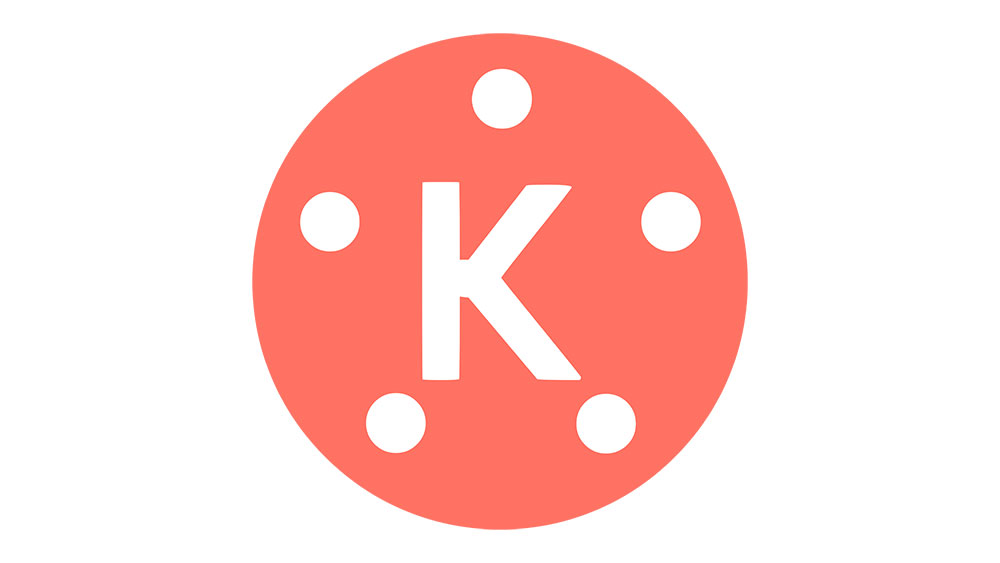ЈаваСцрипт је користан програмски језик који веб странице чини динамичним и интерактивним искуством. Вероватно тренутно користите ЈаваСцрипт, а чак га и не знате јер он углавном ради иза сцене.

Углавном, људи воле да држе ЈаваСцрипт укључен ради погодности како би веб локације и странице исправно функционисале. Али може доћи тренутак када ћете морати да га искључите.
У овом чланку ћемо вам показати како да онемогућите овај популарни програмски језик у неколико корака и на различитим уређајима.
Како омогућити и онемогућити ЈаваСцрипт у Цхроме-у
Постоји неколико начина да онемогућите ЈаваСцрипт ако користите Цхроме прегледач.
Метод 1 – УРЛ адреса
Најједноставнији начин да то урадите је да унесете следећу УРЛ адресу у поље за адресу:
Цхроме://сеттингс/цонтент/јавасцрипт
И то је то!
Не морате ништа друго да радите да бисте онемогућили ЈаваСцрипт у Цхроме-у.
Метод 2 – Приступите менију подешавања
Неки корисници ће можда желети да онемогуће ЈаваСцрипт на мало издужен, старински начин. Ако је то оно што тражите, ево корака да дођете до опције онемогућавања:
- Кликните на три вертикалне тачке у углу прозора претраживача.

- Померите се надоле и изаберите опцију Подешавања, а затим „Приватност и безбедност“.

- Кликните на „Подешавања сајта“ у одељку Приватност и безбедност.

- Изаберите групу ЈаваСцрипт дозвола и по потреби пребаците дозвољени или блокирани прекидач.

ЈаваСцрипт је подразумевано аутоматски омогућен када отворите прозор прегледача. Али можете га омогућити и онемогућити по потреби.
Метод 3 – Омогућите/онемогућите појединачне веб локације
Можете да онемогућите или омогућите одређене веб локације тако што ћете пратити следеће кораке:
- Идите у мени ЈаваСцрипт подешавања уношењем ове УРЛ адресе у траку за адресу:
Цхроме://сеттингс/цонтент/јавасцриптИЛИ
Приступите менију Цхроме подешавања и идите до менија ЈаваСцрипт подешавања.

- Изаберите Додај у одељку Блокирај или Дозволи.

- Унесите УРЛ за веб локацију у нови прозор „Додај локацију“.

- Кликните на дугме Додај.

- Поновите по потреби.
Метод 4 – Користите ДевТоолс
Можда постоје случајеви у којима морате да погледате веб локацију без покретања ЈаваСцрипт-а. Можете га онемогућити док сте на веб локацији без уласка у мени Подешавања. Погледајте доле наведене кораке да бисте започели:
- Идите на жељену веб локацију.

- Кликните десним тастером миша било где на веб локацији.
- Померите се до дна менија и изаберите Инспецт.
ИЛИ
Притисните Цонтрол + Схифт + 3 на Виндовс-у.
ИЛИ
Цомманд + Оптион + П на Мац-у.

- Откуцајте „ЈаваСцрипт“ у нову траку за претрагу менија команди.

- Изаберите „Онемогући ЈаваСцрипт“ и притисните Ентер.

Ако желите да се уверите да промене онемогућују ЈаваСцрипт, пређите курсором миша преко жуте иконе упозорења. Налази се поред картице за Изворе. Требало би да се појави мали прозор са поруком који каже: „ЈаваСцрипт је онемогућен.“
Како онемогућити ЈаваСцрипт у Цхроме-у на Андроиду
Онемогућите ЈаваСцрипт у Цхроме-у на Андроид-у помоћу ових једноставних корака:
- Идите на почетни екран и додирните апликацију Цхроме.

- Додирните дугме Мени у апликацији.

- Изаберите опцију Подешавања.

- Померите се надоле до одељка Напредно и изаберите „Подешавања садржаја“ или „Подешавања сајта“.

- Додирните ЈаваСцрипт и укључите/искључите га.
ИЛИ
Означите/поништите избор у пољу за потврду да бисте омогућили ЈаваСцрипт.

Имајте на уму да ово потпуно онемогућава ЈаваСцрипт и може учинити да веб локације буду помало смешне. Ако само желите да онемогућите ЈаваСцрипт за одређене веб локације, можете их на белој листи на Андроид-у. Погледајте ове кораке да бисте направили изузетке за Цхроме на Андроид-у:
- Покрените Гоогле Цхроме.

- Додирните вертикалне тачке у углу екрана да бисте отворили мени Подешавања.

- Идите на одељак Напредно при дну и додирните опцију „Подешавања садржаја“ или „Подешавања сајта“.

- Додирните „ДОДАЈ ИЗУЗЕТАК САЈТА“.

- Унесите УРЛ адресу сајта и додирните Додај.

Бела листа функционише обрнуто од подешавања која сте поставили за ЈаваСцрипт. На пример, ако сте блокирали ЈаваСцрипт за свој уређај, додата веб локација учитава ЈаваСцрипт у Цхроме-у. А ако сте дозволили ЈаваСцрипт, веб локација са беле листе га блокира.
Како онемогућити ЈаваСцрипт у Цхроме-у на иПхоне-у
Постоји много информација на мрежи о онемогућавању ЈаваСцрипт-а за Сафари? Али шта је са корисницима Цхроме-а? Мало је информација о онемогућавању ЈаваСцрипт-а у овој популарној апликацији претраживача помоћу иПхоне-а. Међутим, можете испробати следеће кораке:
- Покрените апликацију Цхроме.
- Додирните икону Мени или три вертикалне линије у десном углу екрана.
- Померите се надоле и изаберите Подешавања при дну екрана.
- Додирните „Подешавања садржаја“.
- Означите/поништите избор у пољу за потврду Омогући ЈаваСцрипт.
Ови кораци се могу променити у зависности од верзије иОС-а коју користите на свом телефону.
Како онемогућити ЈаваСцрипт у Цхроме-у на Виндовс-у
Ако користите Цхроме на Виндовс-у, онемогућавање ЈаваСцрипт-а у Цхроме-у је једноставан процес:
- Покрените Гоогле Цхроме.

- Кликните на три вертикалне линије у десном углу прозора претраживача да бисте отворили мени.

- Изаберите Подешавања из падајућег менија.

- Изаберите „Приватност и безбедност“ из опција у левом окну.

- Кликните на Подешавања сајта.

- Померите се надоле до одељка Садржај и изаберите ЈаваСцрипт.

- Укључите ЈаваСцрипт дозвољен или блокиран, по потреби.

Како онемогућити ЈаваСцрипт у Цхроме-у на Мац-у
Постоји неколико начина да онемогућите ЈаваСцрипт на Мац-у помоћу Цхроме-а. Први начин је преко менија Цхроме подешавања:
- Покрените Цхроме претраживач.

- Кликните на три вертикалне линије у десном углу претраживача.

- Изаберите Подешавања у падајућем менију.

- Кликните на опцију „Приватност и безбедност“ на левој страни менија.

- Изаберите Подешавања сајта, а затим ЈаваСцрипт.

- Користите функцију за пребацивање да бисте омогућили/онемогућили ЈаваСцрипт.

Такође можете да користите ДевТоолс да привремено онемогућите ЈавасСцрипт на Мац-у.
- Покрените Цхроме претраживач и кликните десним тастером миша било где на екрану.

- Померите се надоле и изаберите Инспецт.
ИЛИ
Притисните Цомманд + Оптион + Ц истовремено.

- Отворите командни мени притиском на Цомманд + Схифт + П.

- Откуцајте „јавасцрипт“ у оквир за текст у командном прозору.

- Изаберите Онемогући ЈаваСцрипт међу предложеним резултатима.

- Притисните дугме Ентер да бисте омогућили команду.
Коришћење ДевТоолс-а за онемогућавање ЈаваСцрипт-а је применљиво само док је веб страница отворена. Чим затворите веб локацију, претраживач се враћа на првобитна подешавања.
Како онемогућити ЈаваСцрипт на Цхромебоок-у
Цхромебоок користи Гоогле Цхроме претраживач изворно и аутоматски је омогућен. Ако тражите начин да онемогућите овај програмски језик, потребно је да уђете у мени претраживача да бисте променили подешавања. Погледајте како да почнете:
- Покрените Гоогле Цхроме.

- Кликните на три вертикалне тачке у десном углу претраживача.

- Померите се надоле и изаберите Подешавања.

- Изаберите „Приватност и безбедност“ из избора на левој страни окна.

- Кликните на Подешавања сајта, а затим на ЈаваСцрипт.

- Пребаците прекидач на „искључено“ да бисте онемогућили ЈаваСцрипт.

Како онемогућити ЈаваСцрипт у Цхроме-у користећи селен
Један од најједноставнијих начина да онемогућите ЈаваСцрипт за тестирање Селена је да користите Гоогле ДевТоолс. Погледајте следеће кораке да онемогућите ЈаваСцрипт користећи ДевТоолс за Селен:
- Покрените претраживач и идите на веб страницу.
- Кликните десним тастером миша било где на веб страници и изаберите Инспецт Елементс.
- Притисните Цонтрол + Схифт + П да отворите командни прозор.
- Откуцајте „Дисабле ЈаваСцрипт“ у оквир за текст и изаберите „дебуггер“.
Када покренете тест аутоматизације, требало би да пише „ЈСдисаблеЦхроме“ у одељку јавне класе. У супротном, покушајте да подесите вредност „јавасцрипт.енаблед“ на „фалсе“.
Како онемогућити ЈаваСцрипт у Цхроме-у на иПад-у
Онемогућавање ЈаваСцрипт-а у Цхроме-у на иПад-у је једноставан процес. Погледајте кораке у наставку да бисте видели веб странице без покретања ЈаваСцрипт-а:
- Покрените прегледач Гоогле Цхроме.
- Додирните три хоризонталне линије у горњем десном углу екрана.
- Изаберите Подешавања из падајућег менија.
- Идите на „Подешавања садржаја“.
- Означите/поништите избор у пољу за потврду „Омогући ЈаваСцрипт“.
Имајте на уму да ова функција може бити онемогућена са најновијом верзијом Цхроме иОС-а.
Како дозволити или онемогућити ЈаваСцрипт у Цхроме-у на одређеним сајтовима
Можете да додате сајтове на белу листу која делује обрнуто од ЈаваСцрипт подешавања. То је згодан начин да контролишете ЈаваСцрипт подешавања без уласка у мени Подешавања сваки пут када посетите наведену веб локацију.
Да бисте започели, следите доле наведене кораке:
- Покрените Цхроме.

- Изаберите три вертикалне тачке да бисте отворили мени.

- Кликните на Подешавања, а затим на „Приватност и безбедност“.

- Изаберите Подешавања сајта, а затим ЈаваСцрипт.

- Кликните на дугме Додај да бисте блокирали/дозволили ЈаваСцрипт.

- Унесите УРЛ сајта, а затим дугме Додај.

Додатна често постављана питања
Да ли треба да омогућим ЈаваСцрипт у Цхроме-у?
Једноставан одговор је „да“, требало би да омогућите ЈаваСцрипт у Цхроме-у. Овај специфични програмски језик омогућава пуну функционалност за неке од веб страница које можете посетити. Без тога, нека навигација на страници може бити ограничена или потпуно недоступна.
Наставите да прегледавање ради глатко
Уопштено говорећи, већина корисника треба да задржи ЈаваСцрипт омогућен у прегледачима како би се осигурало да сајтови раде како треба. Постоји неки аргумент за трајно онемогућавање ЈаваСцрипт-а у претраживачима, углавном због страха да ће хакери добити приступ приватним информацијама. Али имајте на уму да многе популарне веб странице зависе од овог програмског језика због функционалности.
Да ли онемогућавате ЈаваСцрипт када користите Цхроме? Реците нам о томе у одељку за коментаре испод.